1、点击“Apple QuickTime”
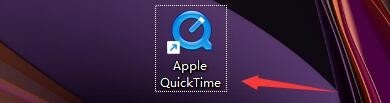
2、在“Apple QuickTime”窗口中,点击“编辑”
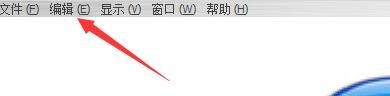
3、在弹出下拉栏中,点击“偏好设置”

4、在弹出右侧栏中,点击“QuickTime偏好设置”

5、在“QuickTime偏好设置”窗口中,点击“高级”

6、在“高级”窗口中,找到“下载高速缓存”

7、在“下载高速缓存”栏中,按住大小按钮,向右移动适当大小空间为止

8、点击“确定”即可

时间:2024-10-12 13:06:58
1、点击“Apple QuickTime”
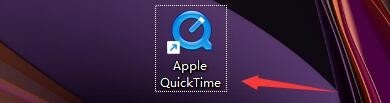
2、在“Apple QuickTime”窗口中,点击“编辑”
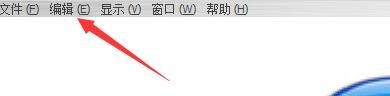
3、在弹出下拉栏中,点击“偏好设置”

4、在弹出右侧栏中,点击“QuickTime偏好设置”

5、在“QuickTime偏好设置”窗口中,点击“高级”

6、在“高级”窗口中,找到“下载高速缓存”

7、在“下载高速缓存”栏中,按住大小按钮,向右移动适当大小空间为止

8、点击“确定”即可

